DEXCS for OpenFOAM(R) は、OpenFOAMと、これをより簡単・高度に活用できるようにする為の様々なツールをすべてインストール済のオール・イン・ワンパッケージで、誰でも簡単・即使えるようにしたマシンイメージ(isoファイル)です。
DEXCS2012では、OSやOpenFOAMのヴァージョンアップに対応、初心者向けのランチャーをより簡単にするとともに、DEXCS2011から搭載するようになった中級者向けツールの機能強化を図りました。
インストールと利用法
 詳しくはこちら
詳しくはこちら
- マシンイメージなので、DVDにイメージ書き込みすれば、DVDから起動してそのまま利用することができます。 (DEXCS初体験の人はこのライブDVDとして「まずは使ってみる」方法をお薦めします。)
- 起動後にインストール機能により、HDD等に直接インストールできる上、使用するユーザー名等を選択することができます。
- VMWare Player等の仮想環境で起動して、仮想環境を作成することも簡単です。
- 基本的に、DEXCS2011でやった方法と同じですが、同じやり方が通用しない部分が一部あるので、DEXCS2011の利用経験者はご注意のほど。
同梱プログラム
- OpenFOAM-2.1.x (2012年12月15日時点入手版)( http://www.openfoam.com/ )
- paraview-3.12.1 ( http://www.paraview.org/ ) 並列可視化, Pythonバッチ機能有効版
- PyFoam-0.5.7 ( http://openfoamwiki.net/index.php/Contrib_PyFoam )
- swak4Foam ( http://openfoamwiki.net/index.php/Contrib/swak4Foam )
- blender-2.64 ( http://www.blender.org/ )
- SwiftBlock(http://openfoamwiki.net/index.php/Contrib/SwiftBlock)
- SwiftSnap(http://openfoamwiki.net/index.php/Contrib/SwiftSnap)
- remastersys-3.0.3-1 ( http://www.geekconnection.org/remastersys/ )
- wx-glade(python-wxglade-0.6.4) ( http://wxglade.sourceforge.net/ )
- SPE ( Stani’s Python Editor ) 0.8.4.h ( http://pythonide.blogspot.com/2008/02/spe-084c-python-ide-editor-released.html )
- emacs23-lucid
- gnuplot-4.4.3-0ubuntu3
- JAVA gnuplot GUI(http://sourceforge.net/projects/jgp/)
- FreeCAD(http://sourceforge.net/projects/free-cad/)
- kdiff3
- HelyXOS(http://sourceforge.net/projects/helyx-os/)(64bit版のみ)
- TreeFoam-1.30-121109(https://ocse2.com/?wpfb_dl=11)
- DEXCSオリジナルツールとして
- DEXCSランチャー(dexcs.py)
- DEXCS十徳ナイフ(dexcsSWAK.py)。これをTreeFoamのメニューから呼び出せるようにしました。
- snappyHexMeshDict簡易エディタ(snappyDictExporter.py)改良版 ( https://ocse2.com/?p=806)
- 境界条件名の一括変更ツール(bcFilesConverter.py) ( https://ocse2.com/xoops/modules/wordpress/index.php?p=348 )
- 時刻歴データのプロットツール(timeLinePlotter.py) ( https://ocse2.com/xoops/modules/wordpress/index.php?p=390 )
- ソースコード検索ツール(dexcsTextSearcher.py) ( https://ocse2.com/xoops/modules/wordpress/index.php?p=413 )
OSはLinux Mint13
といっても、ベースはUbuntu-12.04なので、アプリケーションのインストール方法などは、ubuntuのそれと全く同じです。違うのはデスクトップのGUI環境だけです。
標準のターミナル、ファイルマネージャ、テキストエディタがubuntuとは異なりますが、DEXCSランチャーやTreeFoamは、ubuntuの標準ツールを使用することを前提に作られているので、ubuntu互換ツールとして起動できるようにしてあります。
その他のドキュメントについて
- DEXCSランチャーのヘルプメニューを参照下さい。
- 本当に初めて使う人は、「ランチャーの使い方」-「まずは使ってみる」をご覧下さい。
- 「ランチャーの使い方」-「形状作成」にて、Swiftツールの使い方を概略説明しています。
- 「ランチャーの使い方」-「メッシュ」「計算実行」「結果処理」を理解できるようになると、OpenFOAMの基本的なファイル構造を理解できたことにもなります。
- 以上は動画チュートリアルになっていますが、「フラッシュプレーヤー」を変更して参照することを強くお勧めします。変更方法は、最下段の「フラッシュプレーヤーの変更方法」をご覧ください。
- Swiftツールのより実践的な使用方法は、以下の講習会資料をご覧ください。
- SwiftツールによるOpenFOAM®用メッシュ作成(オープンCAEワークショップ2012講習会資料)
- 同上、中級編(第16回オープンCAE初心者勉強会2012/8講習資料)
- JAVA gnuplot GUI の使用方法
- TreeFoamの実践的な使用方法
- OpenFOAMの実践的活用演習(オープンCAE2012シンポジウム講習会資料)


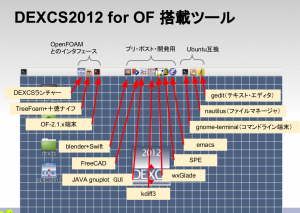

早速、ダウンロードして使わせていただいております。
インストール時のログイン方法ですが
ユーザー名はインストール方法にい記載されている[custum]ではなく、
正しくは[custom]でしたが、いかがでしょうか?
その通りでした(^^ゞ
いつも勉強させて頂いております。
2012.12.14に開催されましたシンポジウム公開資料を
DEXCS2012で演習しました。
test1,2は成功しましたが、test3の内部流れの例題の
snappyHexMesh書き出し時に下記のとおりエラーが出て
失敗しました。
何度もテキスト通りに実施しているのですが解決しませんでした。
何が原因であるのか分かりますなら教えて頂けると勉強になります。
記
// * * * * * * * * * * * * * * * * * * * * * * * * * * * * * * * * * * * * * //
Create time
Create mesh for time = 0
Read mesh in = 0.13 s
Overall mesh bounding box : (-1.100001 -1.200002 -5.1) (1.100002 3.000001 6.683418)
Relative tolerance : 1e-06
Absolute matching distance : 1.270154e-05
–> FOAM FATAL ERROR:
Cannot find triSurfaceMesh starting from “/home/custom/Desktop/test3/constant/triSurface/cube.stl”
From function triSurfaceMesh::checkFile(const fileName&, const fileName&)
in file searchableSurface/triSurfaceMesh.C at line 116.
FOAM exiting
custom@custom-virtual-machine ~/Desktop/test3 $
エラーメッセージは、
/home/custom/Desktop/test3/constant/triSurface/cube.stl”
と言っているのですが、
constant/triSurface
の下はどうなっていますか?
また、ユーザー名が、customになっているということは
ライブDVDの状態で実行されているということでしょうか?
その場合、搭載メモリが少ないと、DISKフルの状況も考えられます。
ご回答有難うございます。
constantの下にはtriSurfaceは存在しませんでした。
systemの下にtriSurfaceが存在し、triSurfaceの下に
cube.stlが存在していました。
テキスト通りに実施しています。
また、ライブDVDの状態で実行していません。
HDDにインストールして実施しています。
ユーザー名が氏名ですのでブログ掲載上、
customにしています。
constantの下にはtriSurfaceが存在しないということであれば、
テンプレートケースを間違えた、
あるいはテンプレートケースを壊してしまった可能性大です。
constantの下には、systemの下のtriSurfaceを参照する
シンボリックリンクが存在しなければなりません。
シンボリックリンクを作成すれば、うまく動くはずです。
constant の下で、コマンドライン入力にて
$ ln -s ../system/triSuirface triSurface
として下さい。
constant の下で、コマンドライン入力にて
$ ln -s ../system/triSuirface triSurface
を実施しましたがエラーメッセージは同様のままでした。
triSurface フォルダの中はどうなってますか?
cube.stl が存在しないのであれば、
SwiftSnapでのDict書き出しを再度やり直してみて下さい。
constant の下で、コマンドライン入力にて
$ ln -s ../system/triSuirface triSurface
を実行するとconstantの下にtriSurface
のショートカット禁止のようなフォルダーが出来ていて
それをクリックして中身を見ようとすると、
「このリンク “triSurface” は存在しません。ごみ箱に移動しますか?
このリンクはリンク先である “../system/triSuirface” が存在しないので
使用できません。」
と出ます。
test3フォルダーのsystemのtriSurface フォルダの中には
cube.stl が存在します。
コマンドラインから入力したのですが正しいリンクとなっていない
可能性もあるかと思います。
$ ln -s ../system/triSuirface triSurface
スペルが間違ってません?
最初に自分が記したコメントが間違ってましたね(^^ゞ
ただ、ln というコマンドの意味くらいは調べて下さいね。
(linuxコマンドで調べればいくらでも情報はあります)
意味がわかっていたら、
上のエラーメッセージにて、すぐに自分で対処できたはずです。
$ ln -s ../system/triSuirface triSurface
最後の部分のみ確認し、途中のスペルミスに気付きませんでした。
実行したところ計算が実行され終了しました。
paraFOAMですべてのメッシュにチェックを入れwireframでメッシュを
見たのですがblockMeshのみ表示され、内部にあるベントパイプと
キューブがテキストのように表示されませんでした。
表示する方法で違っている部分があるのでしょうか
並列計算した場合には、nativeで起動し、
DecomposedCaseを選択・・・してますか?
テキストのとおり十徳ナイフで起動したparaFOAMでメッシュを見ています。
並列計算した場合には、nativeで起動し、
DecomposedCaseを選択する方法はDEXCSから起動した場合の
やり方しか分かりません。
こちらから起動するとtest1はDEXCSで作成したのでファイルを開くことが
出来ますがtest3は十徳ナイフなのでファイルが開けません。
十徳ナイフのparaFOAMから並列計算した場合に、nativeで起動し、
DecomposedCaseを選択する方法は分かりませんでした。
「paraFOAMから並列計算」の意味がわからないのですが・・・
メッシュを並列計算で作成したとしたら、
TreeFoamの右上にある「paraFoam起動ボタン」は使えません。
十徳ナイフ(D)のメニューから「Paraview可視化(native)」にて、
DecomposeCaseを選択できるようになります。
ただ、そもそもメッシュ作成を並列計算でやったのですか?
テキスト通りにやれば、単体計算になりますよね。
TreeFoamの右上にある「paraFoam起動ボタン」は使えます。
ということはテキスト通りに単体計算になっているのではと思います。
十徳ナイフ(D)のメニューから「Paraview可視化(native)」にて、
DecomposeCaseを選択すると以前のようにblockMeshのみの表示でした。
ただ、Reconstractedを選択してwireframを実行するとテキストp78のような
メッシュ画像が見られました。
ただ、p78ではsurface With Edgesとなっており、そのように実行すると
ベントだけ表示され、内部のキューブは隠れてしまいました。
surface With Edges の表示は、本来そういうものです。
ただ、テキストp78では、
Opacity(透明度)の値に着目下さい。
また、このあたりはParaViewの基本操作編です。
DEXCSランチャーのヘルプから、
「ParaViewチュートリアル」(日本語版)も参照できるようになっているので、
ParaViewでわからないことがあったら、まずそちらを参照して下さい。
surface With Edges の表示で
Opacity(透明度)の値を0.4にしたところ
テキストと同様に見られました。
有難うございました。
講習会の演習を全て実施出来ましたので
勉強になりました。